Este tutorial se centra en las formas de añadir usuarios y eliminar usuarios en los sistemas operativos CentOS 8.
Cuando se comienza con una instancia fresca de CentOS 8, añadir y eliminar usuarios es una de las tareas más básicas que puede tener que hacer.
Añadir usuarios puede ser bastante útil.
A medida que su servidor crece en tamaño, es posible que desee agregar nuevos usuarios. También puede estar tentado a tener permisos específicos para ellos, como los derechos de sudo, por ejemplo.
Por otro lado, es posible que desee eliminar algunos usuarios en su host. Por razones de seguridad, es mejor dejar las cuentas de usuario sólo para las personas que realmente utilizan el servidor sobre una base diaria.
En este tutorial, vamos todas las formas de añadir y eliminar usuarios en CentOS 8.
Tabla de contenidos
- Requisitos previos
- Añadir un usuario en CentOS 8 utilizando adduser
- Añadir un usuario en CentOS 8 usando el escritorio GNOME
- Agregando un usuario en CentOS 8 usando useradd
- Compruebe que su usuario fue añadido
- Eliminar un usuario en CentOS 8 usando deluser
- Eliminar un usuario sudo con visudo
- Eliminar un usuario usando el Escritorio Gnome
- Conclusión
Requisitos previos
Para añadir nuevos usuarios en CentOS 8, necesitas ser un usuario sudo, lo que significa que tienes que pertenecer al grupo wheel.
Si tienes curiosidad por saber cómo añadir nuevos usuarios a los sudoers en CentOS 8, puedes seguir el tutorial que escribimos sobre el tema.
Para comprobar tus derechos sudo, ejecuta el siguiente comando
$ sudo -lSi ves la siguiente salida, estás listo.
Añadir un usuario en CentOS 8 utilizando adduser
La primera forma de añadir usuarios en CentOS 8 es utilizar el comando adduser.
El adduser es muy similar al comando useradd pero proporciona una forma más interactiva de añadir usuarios en su servidor CentOS 8.
En general, usted quiere usar adduser en lugar de useradd (como recomienda la propia página man de useradd)
Para añadir un usuario en CentOS 8, ejecute este comando
$ sudo adduser userAdding user 'user'Adding new group 'user' (1007)Adding new user 'user' (1005) with group 'user'Creating home directory '/home/user'Copying files from '/etc/skel'Se le pedirá que elija una contraseña para el usuario
New password: <type your password>Retype new password: <retype your password>Changing the user information for rickyLuego se le pedirá que especifique alguna información específica sobre su nuevo usuario.
Puede dejar algunos valores en blanco si lo desea pulsando Enter.
Enter the new value, or press ENTER for the default Full Name : Room Number : Work Phone : Home Phone : Other : Por último, se le preguntará si la información proporcionada es correcta. Simplemente pulsa “Y” para añadir tu nuevo usuario.
Is the information correct? YAhora que tu usuario está creado, puedes añadirlo al grupo wheel (también llamado sudoers) para que sea un usuario administrador.
Añadir un usuario en CentOS 8 usando el escritorio GNOME
Si has instalado Centos 8 con un escritorio GNOME, también hay una forma de crear un usuario directamente desde el entorno de la UI.
En la pestaña Aplicaciones, busca “Ajustes”.
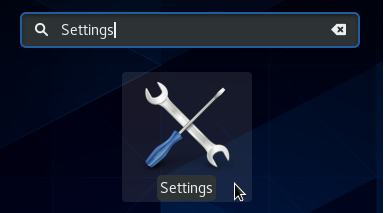
En la ventana de Ajustes, pulsa sobre la opción “Detalles”.
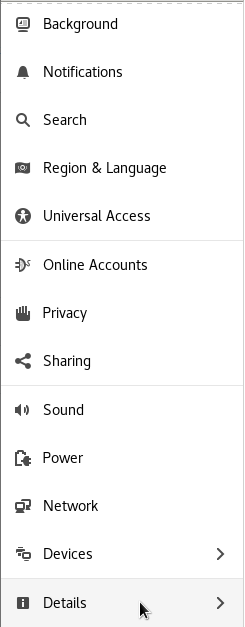
Selecciona la opción “Detalles” y luego haz clic en “Usuarios”.
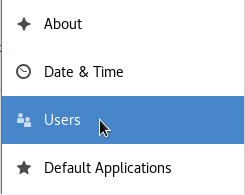
En la esquina superior derecha de la ventana, haga clic en el botón “Desbloquear”.
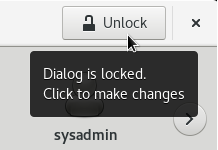
Introduzca su contraseña, y ahora debería aparecer una opción “Añadir usuario” en el menú superior.
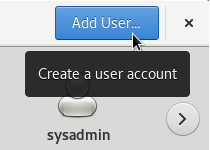
En la siguiente ventana, se nos pregunta si queremos crear una cuenta con privilegios o no (ya sea con derechos sudo o no).
Asegúrese de rellenar el campo de nombre completo y el campo de nombre de usuario.
Puede elegir asignar una contraseña, o puede dejar que el usuario decida su contraseña en su próximo inicio de sesión.
Cuando haya terminado, haga clic en “Add” para crear el usuario.
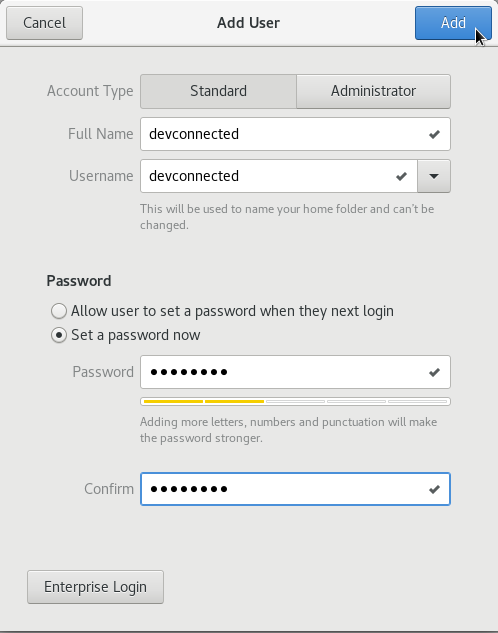
Enhorabuena, su cuenta se ha creado con éxito.
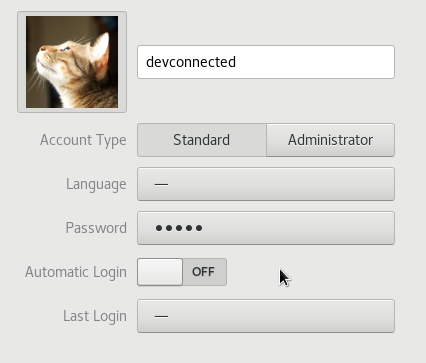
Agregando un usuario en CentOS 8 usando useradd
$ sudo useradd <username>Para asignar una contraseña al usuario, se puede usar el flag -p pero no es recomendable ya que otros usuarios podrán ver la contraseña.
Para asignar una contraseña a un usuario, utilice el comando passwd.
$ sudo passwd <username>New password:Retype new password:passwd: password updated successfullyCompruebe que su usuario fue añadido
Para comprobar que su usuario fue creado en Linux, ejecute el siguiente comando.
$ cat /etc/passwd | grep <user><user>:x:1000:1000:user,,,:/home/user:/bin/basho
$ cat /etc/passwd | grep <user> | cut -d: -f1<user>Si no hay entradas para este comando, asegúrate de crear tu usuario usando el comando adduser.
Eliminar un usuario en CentOS 8 usando deluser
Para eliminar un usuario en CentOS 8, tienes que usar el comando deluser.
$ sudo deluser <username>En algunos casos, puedes querer eliminar un usuario con su directorio home.
En este caso, hay que añadir la opción -remove-home.
Si no se especifica esta opción, los archivos pertenecientes a este usuario permanecerán intactos en el sistema de archivos.
$ sudo deluser --remove-home <username>Looking for files to backup/removeRemoving user 'user'Warning: group 'user' has no more members.Done.Para eliminar todos los archivos asociados a un usuario, utilice el parámetro -remove-all-files.
$ sudo deluser --remove-all-files <username>Eliminar un usuario sudo con visudo
Si eliminó un usuario sudo en CentOS 8, es muy probable que su usuario siga existiendo en el archivo sudoers.
Para eliminar un usuario del archivo sudoers, ejecuta visudo.
$ sudo visudoBusca la línea correspondiente al usuario que acabas de eliminar, y elimina esta línea.
<username> ALL=(ALL:ALL) ALLGuarda tu archivo, y tu usuario ya no debería pertenecer al grupo sudo.
Eliminar un usuario usando el Escritorio Gnome
Desde el panel de usuarios que usamos antes para crear un usuario, busca la opción “Eliminar usuario” en la parte inferior de la ventana.
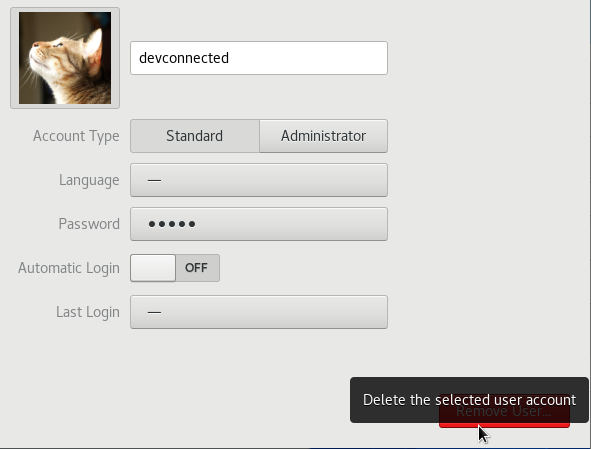
Nota : es necesario desbloquear el panel para realizar esta operación.
Al pulsar sobre “Eliminar usuario”, se nos pregunta si queremos conservar los archivos que posee este usuario. En este caso, elegiré eliminar los archivos.
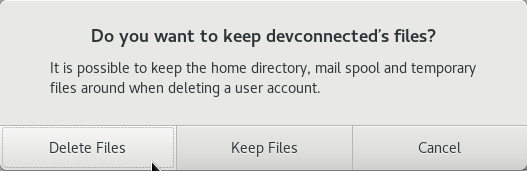
Conclusión
Como puedes ver, añadir y eliminar usuarios en CentOS 8 es bastante sencillo.
Si estás interesado en la administración de Linux, tenemos una sección completa con artículos detallados sobre el tema.
Asegúrate de leerla para comprender los conceptos complejos de la administración de sistemas Linux.
